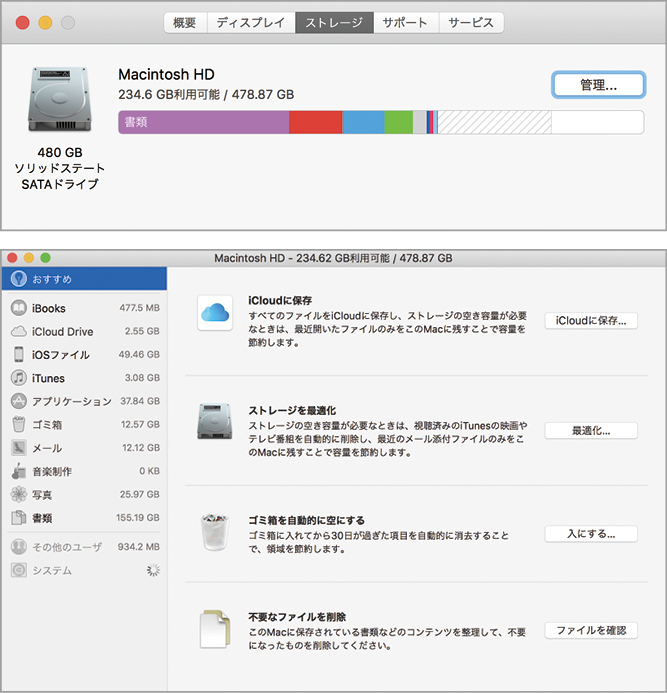2017.02.10
macOSシエラでは、ストレージの最適化や不要ファイルの削除などを一元的に行えるようになりました。ボタンを選択するだけで自動的に行われるので、メンテナンス作業の手間が省けて時短効果が得られます。
「時短」テクニックというと、ショートカットキーのように、ユーザが操作を覚えることで実現するものがほとんどです。その一方で、Macをメンテナンスすることでパフォーマンスを向上させるという時短テクニックもあります。しかし、メンテナンスというとMacに関する知識が必要ということだけでなく、時間や手間がかかるというのがこれまでの相場でした。
それというのも、それぞれのメンテナンスを行う項目がファインダの環境設定やシステム環境設定、ソフトの環境設定といったようにバラバラだったからです。それにより、メンテナンスはわかりづらい、面倒なものだというイメージがつきまとってしまい、手が出せなかったというユーザも多いことだと思います。
しかし、macOSシエラでは、これらの設定項目から使用頻度の高いものを「システム情報」に集約し、効率的にメンテナンスや最適化が行えるようになりました。ゴミ箱の自動削除や、不要データが溜まりやすい[書類]や[ダウンロード]フォルダの整理、ストレージの容量を取りやすいiTunesやメールの添付書類のダウンロード設定などがボタンのクリックだけで行えます。しかも、これらの設定の多くはストレージの空き容量が少なくなり始めたら自動的に行われるので何度もチェックする必要がないというのも大きな利点です。